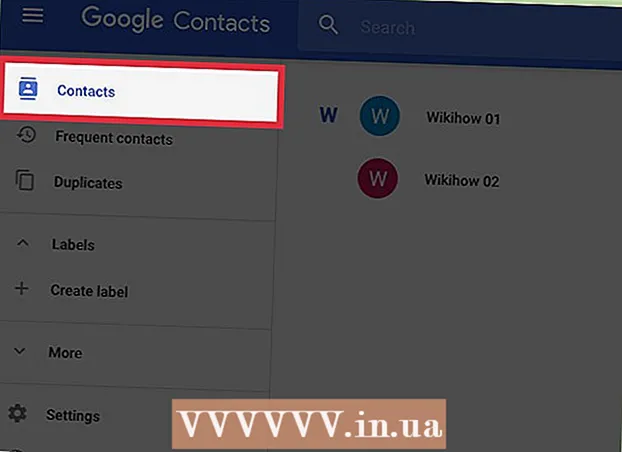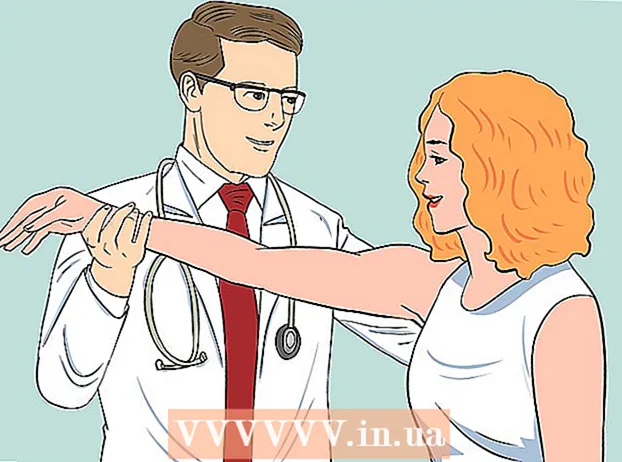مؤلف:
Laura McKinney
تاريخ الخلق:
2 أبريل 2021
تاريخ التحديث:
1 تموز 2024

المحتوى
يمكن أن يساعد تغيير رموز التطبيقات في تخصيص وتحسين مظهر وشكل الشاشة الرئيسية أو سطح المكتب لديك ، خاصةً إذا لم تكن راضيًا عن لون وشكل الرمز الأصلي. يمكن تغيير رموز التطبيقات على أجهزة Android و iOS باستخدام تطبيقات الطرف الثالث ، بينما يحتاج Windows و Mac OS X إلى التعديل عبر قائمة الخصائص.
خطوات
الطريقة 1 من 4: على Android
قم بتشغيل متجر Google Play على جهاز Android الخاص بك. يقدم متجر Google Play مجموعة متنوعة من التطبيقات لمساعدتك في تغيير رموز التطبيقات الحالية وتخصيصها.

اضغط على "بحث" ، ثم أدخل كلمة رئيسية للعثور على تطبيق يسمح بتغيير رموز التطبيق. بعض الكلمات الرئيسية التي يمكنك استخدامها هي "مغير الرموز" و "تخصيص رموز التطبيقات".
انقر فوق أي تطبيق في نتائج البحث لمعرفة المزيد حول الميزة. بعض تطبيقات Android التي يمكنها تغيير أيقونات تطبيقاتها الأصلية هي Juyeong's Icon Changer و CocoPPA من United، Inc. و Icon Changer التي طورتها Alvina Gomes.

حدد الإجراء "تثبيت" أو "شراء" التطبيق.
اتبع التعليمات التي تظهر على الشاشة لشراء وتثبيت تطبيقات تغيير الرموز. بمجرد الانتهاء ، سيظهر الخيار في درج تطبيقات Android.

قم بتشغيل التطبيق المثبت واتبع التعليمات التي تظهر على الشاشة لتخصيص وتغيير مظهر الرمز. في معظم الحالات ، يمكنك اختيار رمز جديد أو سمة رمز أو استخدام صورة من معرضك الشخصي لاستبدال رمز تطبيق موجود. الإعلانات
الطريقة 2 من 4: على iOS
قم بتشغيل App Store على جهاز iOS. يقدم App Store مجموعة متنوعة من التطبيقات مع إمكانية تغيير رموز التطبيقات وتخصيصها.
انقر فوق "بحث" وأدخل كلمة رئيسية للعثور على الخيارات التي تتيح لك تغيير رموز التطبيق. بعض الكلمات الرئيسية التي يمكنك استخدامها هي "مغير الرموز" و "تخصيص رموز التطبيقات".
انقر فوق أي تطبيق في نتائج البحث لمعرفة المزيد حول الميزة. بعض تطبيقات iOS التي يمكنها تغيير أيقونات التطبيقات الأصلية هي أيقونات تطبيقات Happio Workshop + ، CocoPPa من United، Inc. وأيقونات التطبيقات التي طورتها تطبيقات Apalon.
حدد الإجراء "تثبيت" أو "شراء" التطبيق.
أدخل معرف Apple وكلمة المرور الخاصة بك وانقر فوق "موافق.”
اتبع التعليمات التي تظهر على الشاشة لتثبيت تطبيق تغيير الرمز. بمجرد الانتهاء من ذلك ، سيظهر الرمز في درج التطبيق على جهاز iOS الخاص بك.
قم بتشغيل التطبيق المثبت واتبع التعليمات التي تظهر على الشاشة لتغيير مظهر الرمز. في معظم الحالات ، يمكنك اختيار رمز جديد أو سمة رمز أو استخدام صورة من معرضك الشخصي لاستبدال رمز تطبيق موجود. الإعلانات
الطريقة الثالثة من 4: على جهاز كمبيوتر يعمل بنظام Windows
انقر بزر الماوس الأيمن فوق رمز التطبيق الذي تريد تغييره على جهاز الكمبيوتر الشخصي الذي يعمل بنظام Windows. إذا كنت تستخدم جهاز كمبيوتر لوحي أو جهاز محمول يعمل بنظام Windows ، فاضغط مع الاستمرار على الرمز.
حدد "خصائص" ، ثم انقر فوق علامة التبويب "اختصار" في نافذة الخصائص.
انقر فوق "تغيير الرمز""(تغيير الايقونة). ستظهر قائمة بجميع أيقونات Windows المتوفرة على سطح المكتب.
حدد الرمز الجديد الذي تريد استخدامه من القائمة المتاحة. أو يمكنك النقر فوق "استعراض" لاختيار رمز آخر من مجموعتك الشخصية.
- يجب أن تحتوي الرموز من المجموعة الشخصية على الامتداد .ico لاستخدامها. يمكنك الوصول إلى خدمة تحويل الملفات عبر الإنترنت مثل Convertico.com أو ICOConverter.com لتحويل صورك إلى تنسيق .ico.
انقر فوق "موافق" ثم حدد "موافق" مرة أخرى لتأكيد التغيير. سيتم تغيير رمز التطبيق إلى صورة من اختيارك. الإعلانات
الطريقة 4 من 4: في نظام التشغيل Mac OS X
تأكد من أن الصورة الجديدة أو الرمز الذي تخطط لاستخدامه له تنسيق .icns بدلاً من ذلك. يعمل تنسيق .icns بشكل أفضل على OS X لأن الملف يحول الصور والرموز تلقائيًا إلى الحجم القياسي. على سبيل المثال ، لاستخدام صورة عائلية كأيقونة تطبيق ، تحتاج الصورة فقط إلى التحويل إلى نوع الملف. يتم تنفيذ icns ، ولا يلزم تغيير الحجم.
- استخدم خدمة تحويل الملفات عبر الإنترنت مثل CloudConvert.com أو iConvertIcons.com لتحويل الصور الجديدة أو أيقونات التطبيقات إلى تنسيق .icns.
افتح مجلد التطبيقات وانتقل إلى التطبيق الذي تريد تغييره.
انقر بزر الماوس الأيمن على أيقونة التطبيق وحدد "الحصول على معلومات" (احصل على المعلومات). ستظهر لوحة المعلومات الخاصة بالتطبيق المحدد على الشاشة.
انتقل إلى رمز التطبيق الجديد الذي تخطط لاستخدامه بدلاً من ذلك.
انقر بزر الماوس الأيمن فوق رمز التطبيق الجديد واختر "نسخ"(نسخ).
انقر على زر الرجوع للعودة إلى نافذة "الحصول على معلومات" ثم انقر مباشرة على أيقونة التطبيق الأصلية الظاهرة في الزاوية اليسرى العليا. سيتم تمييز الرمز الأولي.
اضغط على "Command" + "V" للصق الرمز الجديد في الرمز الموجود. قد تحتاج إلى إدخال كلمة مرور المسؤول أولاً قبل استبدال الرمز الأصلي.
افتح مجلد التطبيقات وحدد "الأدوات المساعدة" (خدمات).
افتح "Terminal" واكتب "killall Dock" في سطر الأوامر. سيتم تحديث الرموز الموجودة في شريط Dock.
اضغط دخول". سيتم استبدال رمز التطبيق الأصلي برمز جديد. الإعلانات